Hướng dẫn sử dụng Keynote cho máy Mac
- Chào mừng
- Tính năng mới trong Keynote 14.0
-
- Giới thiệu về Keynote
- Giới thiệu về hình ảnh, biểu đồ và các đối tượng khác
- Tạo bài thuyết trình
- Chọn cách điều hướng bài thuyết trình của bạn
- Mở hoặc đóng bài thuyết trình
- Lưu và đặt tên bài thuyết trình
- Tìm bài thuyết trình
- In bài thuyết trình
- Touch Bar cho Keynote
- Tạo bài thuyết trình bằng VoiceOver
-
- Thay đổi độ trong suốt đối tượng
- Tạo nền cho hình và hộp văn bản bằng màu hoặc hình ảnh
- Thêm đường viền vào đối tượng
- Thêm chú thích hoặc tiêu đề
- Thêm phản chiếu hoặc bóng đổ
- Sử dụng kiểu đối tượng
- Định cỡ lại, xoay và lật đối tượng
- Di chuyển và sửa các đối tượng bằng danh sách đối tượng
- Thêm đối tượng được liên kết để làm cho bài thuyết trình có tính tương tác
-
- Thuyết trình trên máy Mac của bạn
- Thuyết trình trên màn hình riêng biệt
- Thuyết trình trên máy Mac qua internet
- Sử dụng điều khiển từ xa
- Làm cho bài thuyết trình tự động chuyển tiếp
- Phát bản trình chiếu có nhiều người thuyết trình
- Thêm và xem ghi chú thuyết trình
- Lặp lại trên máy Mac
- Ghi bài thuyết trình
-
- Gửi bài thuyết trình
- Giới thiệu về cộng tác
- Mời người khác cộng tác
- Cộng tác trên bài thuyết trình được chia sẻ
- Xem hoạt động mới nhất trong bài thuyết trình được chia sẻ
- Thay đổi cài đặt của bài thuyết trình được chia sẻ
- Dừng chia sẻ bài thuyết trình
- Các thư mục được chia sẻ và cộng tác
- Sử dụng Box để cộng tác
- Tạo GIF động
- Đăng bài thuyết trình của bạn trong blog
-
- Sử dụng iCloud Drive với Keynote
- Xuất sang PowerPoint hoặc một định dạng tệp khác
- Giảm kích cỡ tệp bài thuyết trình
- Lưu bài thuyết trình lớn dưới dạng tệp gói
- Khôi phục phiên bản cũ hơn của bài thuyết trình
- Di chuyển bài thuyết trình
- Xóa bài thuyết trình
- Bảo vệ bài thuyết trình bằng mật khẩu
- Khóa bài thuyết trình
- Tạo và quản lý chủ đề tùy chỉnh
- Bản quyền

Giới thiệu về hình ảnh, biểu đồ và các đối tượng khác trong Keynote trên máy Mac
Đối tượng là bất cứ mục nào bạn đặt trên trang chiếu. Bảng, biểu đồ, hộp văn bản, hình và ảnh là những ví dụ về đối tượng. Các loại đối tượng được biểu thị bằng các nút trên thanh công cụ. Bấm vào những nút này để chọn các đối tượng cụ thể sẽ thêm vào trang chiếu của bạn.
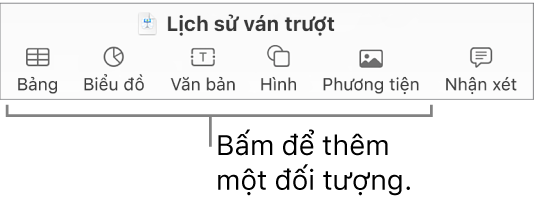
Bạn có thể thay đổi hình thức của một đối tượng bằng cách sửa đổi các thuộc tính riêng của đối tượng đó – như màu nền, đường viền, bóng đổ và các mục khác – hoặc bạn có thể thay đổi nhanh toàn bộ hình thức của đối tượng bằng cách áp dụng kiểu đối tượng được thiết kế sẵn cho đối tượng đó. Kiểu đối tượng là tổ hợp các thuộc tính được thiết kế cho phù hợp với chủ đề bạn đang sử dụng.
Khi bạn chọn một đối tượng, bạn sẽ thấy các điều khiển định dạng cho đối tượng đó trong thanh bên ở bên phải. Chỉ các điều khiển cho loại đối tượng bạn đã chọn mới được hiển thị. Nếu bạn không nhìn thấy thanh bên, bấm vào ![]() trên thanh công cụ. (Bấm lại vào nút để ẩn thanh bên).
trên thanh công cụ. (Bấm lại vào nút để ẩn thanh bên).
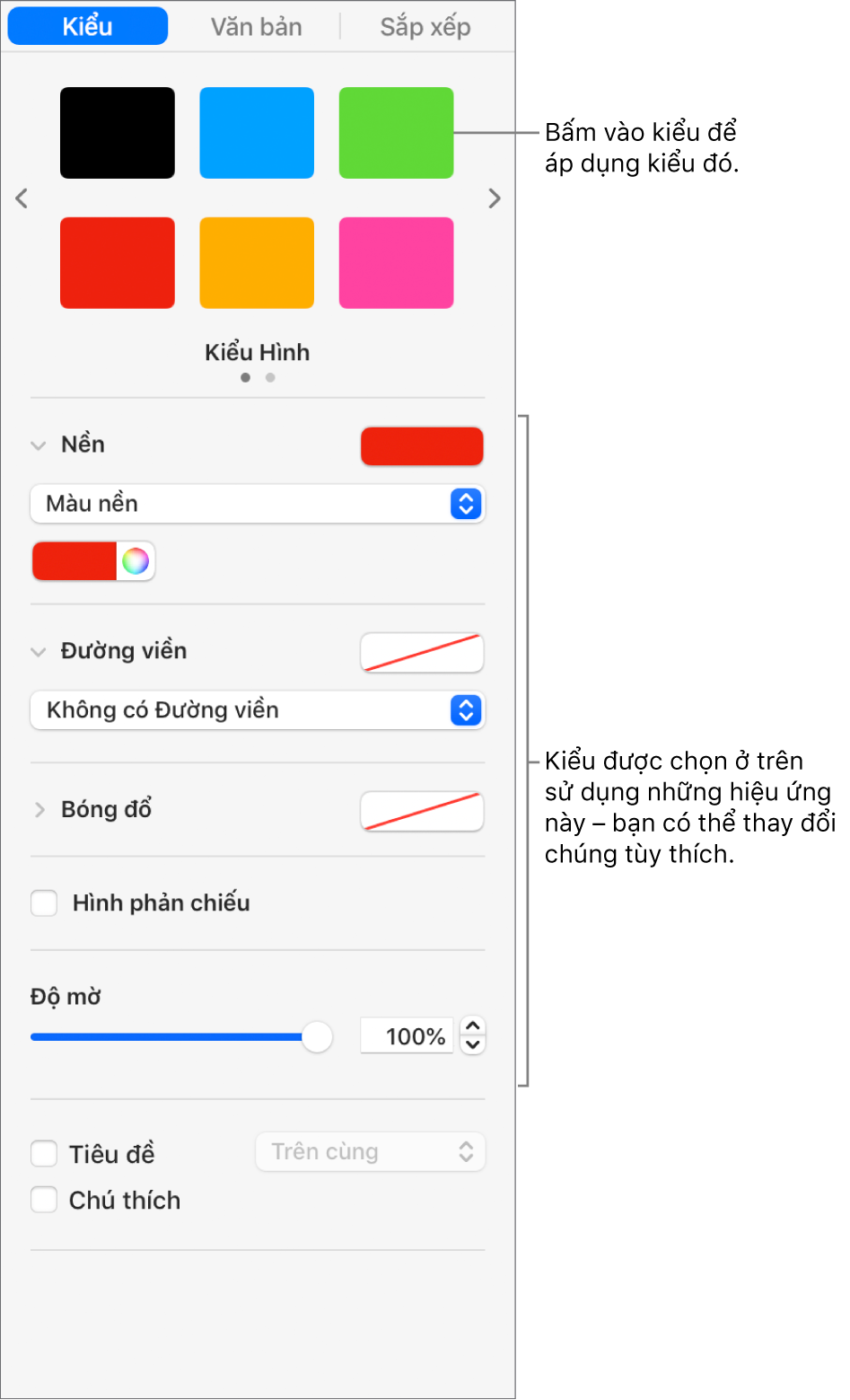
Bạn có thể tạo lớp cho các đối tượng trên trang chiếu, định kích cỡ lại hoặc lồng chúng, sao cho chúng xuất hiện trong dòng với văn bản bên trong một hộp văn bản hoặc hình. Bạn cũng có thể thêm liên kết cho đối tượng để khi bạn bấm vào đối tượng thì trang chiếu mới, trang web hoặc email sẽ mở ra.